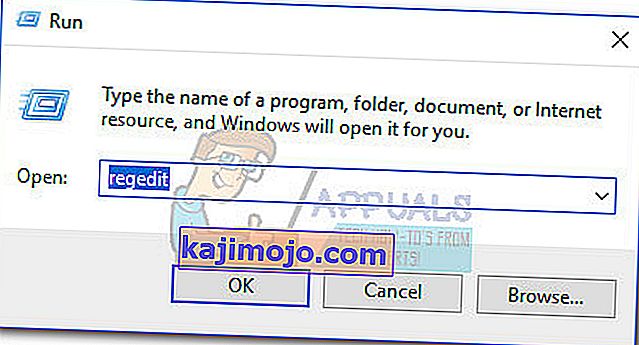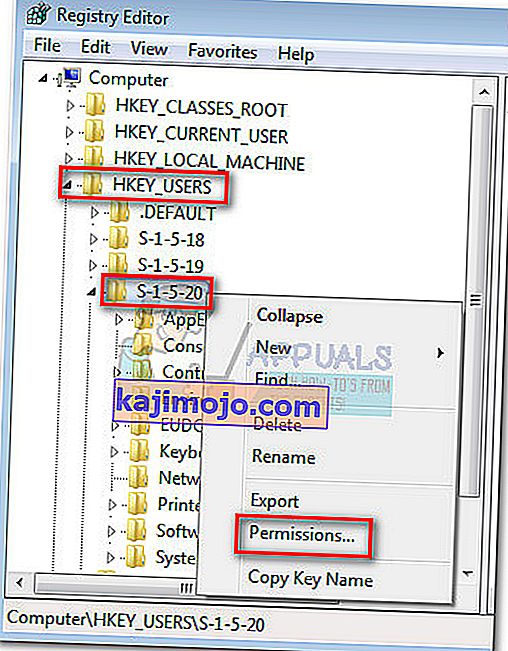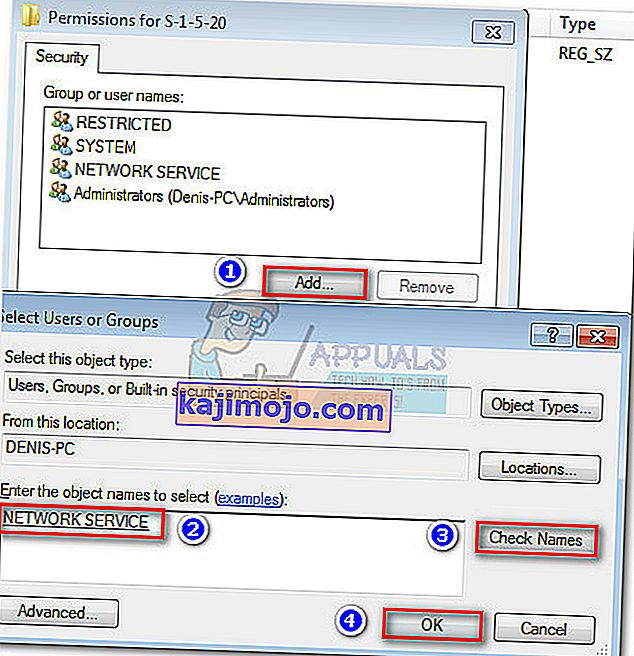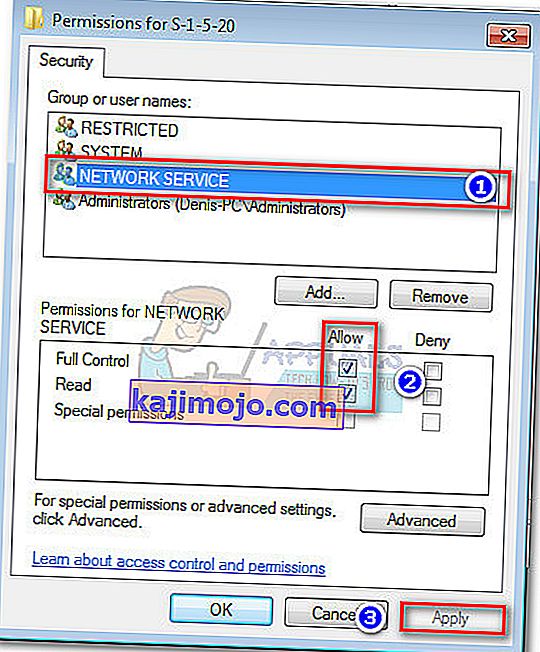Το μήνυμα "Ενδέχεται να είστε θύμα παραχάραξης λογισμικού" είναι ένα σφάλμα ελέγχου ταυτότητας διακομιστή των Windows που λαμβάνει χώρα εάν μια άδεια χρήσης των Windows έχει επισημανθεί ως μη γνήσια. Στα Windows 7, αυτό μπορεί επίσης να συμβεί λόγω λείπουν κλειδί μητρώου ή λόγω έλλειψης δικαιωμάτων που σχετίζονται με το λογαριασμό υπηρεσίας δικτύου .

Εάν αντιμετωπίζετε αυτό το συγκεκριμένο ζήτημα, το πρώτο πράγμα που πρέπει να κάνετε είναι να βεβαιωθείτε ότι η εγκατάσταση των Windows δεν είναι πλαστή. Εάν αγοράσατε έναν μεταχειρισμένο υπολογιστή με μια ήδη ενεργοποιημένη έκδοση των Windows, ελέγξτε τον για να βρείτε το κλειδί ενεργοποίησης. Εάν πρόκειται για φορητό υπολογιστή, πιθανότατα θα βρείτε το κλειδί προϊόντος κολλημένο κάπου στο κάτω μέρος. Σε επιτραπέζιους υπολογιστές, τοποθετείται συνήθως κάπου στο πλαίσιο.
Ακόμα κι αν έχετε έγκυρο κλειδί άδειας, βεβαιωθείτε ότι δεν χρησιμοποιείται σε περισσότερους από έναν υπολογιστές Εάν δεν έχετε αγοράσει μια άδεια οικογενειακού πακέτου Windows (η οποία επιτρέπει 3 ταυτόχρονες εγκαταστάσεις), μπορείτε να χρησιμοποιήσετε μόνο ένα κλειδί άδειας χρήσης σε έναν υπολογιστή. Εάν ο Windows Activation Server διαχειρίζεται δύο εντοπίσει ότι ένα κλειδί άδειας είναι εγκατεστημένο σε περισσότερους υπολογιστές από ό, τι θα έπρεπε, θα επισημάνει την τελευταία εγκατάσταση ως μη γνήσια.
Πώς να ενεργοποιήσετε ξανά την άδεια χρήσης των Windows 7
Εάν είστε βέβαιοι ότι διαθέτετε μια νόμιμη άδεια χρήσης των Windows, μπορείτε να προσπαθήσετε να εισαγάγετε ξανά τον αριθμό-κλειδί προϊόντος ή ακόμα και να δοκιμάσετε άλλα μέσα επανενεργοποίησης των Windows. Ας ξεκινήσουμε μεταβαίνοντας στην οθόνη ενεργοποίησης των Windows. Για να το κάνετε αυτό, ανοίξτε ένα παράθυρο Εκτέλεσης ( πλήκτρο Windows + R ), πληκτρολογήστε " slui.exe " και πατήστε Enter.

Μόλις μεταβείτε στο μενού Ενεργοποίηση των Windows, κάντε κλικ στο "Πληκτρολογήστε / Πληκτρολογήστε ξανά τον κωδικό προϊόντος" και εισαγάγετέ το ξανά Εάν αυτό δεν επιλύσει το ζήτημα, επιστρέψτε στην οθόνη ενεργοποίησης των Windows και κάντε κλικ στο Ενεργοποίηση των Windows online τώρα. Στη συνέχεια, ακολουθήστε τις οδηγίες στην οθόνη και δείτε εάν μπορείτε να ενεργοποιήσετε ξανά την άδεια χρήσης σας.

Εάν η ηλεκτρονική μέθοδος ενεργοποίησης αποτύχει, κάντε κλικ στην επιλογή Δείτε άλλους τρόπους ενεργοποίησης και ακολουθήστε τις οδηγίες που εμφανίζονται στην οθόνη για να επικοινωνήσετε με την τεχνολογία Microsoft Answer. Εφόσον το κλειδί προϊόντος σας ελέγξει, είναι υποχρεωμένος να επιλύσει το πρόβλημά σας - είτε ενεργοποιώντας τα Windows με τον τρέχοντα αριθμό-κλειδί προϊόντος είτε παρέχοντάς σας ένα άλλο.
Σημαντικό: Εάν δεν μπορείτε να αποκτήσετε πρόσβαση στην οθόνη ενεργοποίησης των Windows και να εκτελέσετε τα βήματα που αναφέρονται παραπάνω, ο υπολογιστής σας ενδέχεται να λείπει από ορισμένα δικαιώματα κλειδιών μητρώου που θα εμποδίσουν τη δική σας πρόσβαση στην οθόνη ενεργοποίησης. Υπάρχουν δύο πιθανές διορθώσεις που θα επιλύσουν αυτό το ζήτημα και θα σας επιτρέψουν να ενεργοποιήσετε ξανά τα Windows με τον αριθμό-κλειδί προϊόντος σας. Ωστόσο, προτού ξεκινήσετε, ακολουθήστε τα παρακάτω βήματα επαλήθευσης για να μάθετε εάν ισχύουν για την περίπτωσή σας.
Υπάρχει ένας τρόπος να καθοριστεί εάν οι δύο διορθώσεις παρακάτω θα είναι αποτελεσματικές. Για να το κάνετε αυτό, ανοίξτε ένα παράθυρο Εκτέλεσης ( πλήκτρο Windows + R ), πληκτρολογήστε " slui.exe " και πατήστε Enter. Εάν μπορείτε να μπείτε στο μενού Ενεργοποίηση των Windows , δεν έχει νόημα να δοκιμάσετε τις παρακάτω διορθώσεις, καθώς δεν θα είναι αποτελεσματικές. Ωστόσο, εάν εμφανιστεί το σφάλμα "Δεν επιτρέπεται η πρόσβαση 0x80070005" , σας συνιστούμε να ακολουθήσετε τις δύο διορθώσεις παρακάτω, καθώς το ζήτημα πιθανότατα οφείλεται σε ένα κλειδί μητρώου που λείπει ή από ένα ζήτημα άδειας.

Μέθοδος 1: Απενεργοποίηση πολιτικής ομάδας Plug and Play
Αυτό το σφάλμα ενεργοποίησης των Windows προκαλείται συχνά από ένα κλειδί μητρώου που αναφέρεται ως HKU \ S-1-5-20 . Για να πραγματοποιηθεί η διαδικασία επικύρωσης, ο λογαριασμός της Υπηρεσίας δικτύου πρέπει να έχει πλήρη έλεγχο και δικαιώματα ανάγνωσης για το κλειδί που καθορίστηκε προηγουμένως.
Όπως επισημάνθηκε από ορισμένους χρήστες που αντιμετωπίζουν αυτό το συγκεκριμένο πρόβλημα, αυτό το ζήτημα είναι συχνά το αποτέλεσμα εφαρμογής του αντικειμένου πολιτικής ομάδας Plug and Play (GPO) σε έναν υπολογιστή Windows. Επειδή η υπηρεσία αδειοδότησης χρησιμοποιεί το Plug and Play για τη λήψη πληροφοριών υλικού, αυτή η ρύθμιση μπορεί να προκαλέσει σύγχυση στην υπηρεσία ενεργοποίησης να πιστεύει ότι μια ενεργοποιημένη υπηρεσία είναι ανεκτική.
Ακολουθήστε τον οδηγό για να απενεργοποιήσετε την Πολιτική Plug and Play για να δείτε εάν είναι υπεύθυνη για το σφάλμα "Μπορεί να είστε θύμα παραχάραξης λογισμικού" :
- Πατήστε το πλήκτρο Windows + R για να ανοίξετε ένα παράθυρο εκτέλεσης. Πληκτρολογήστε " rsop.msc " και πατήστε Enter για να ανοίξετε το σύνολο πολιτικών που προκύπτει .
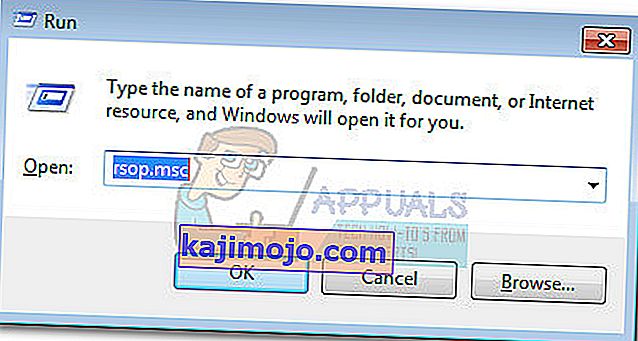
- Στο παράθυρο Resultant Set of Policy, μεταβείτε στην ακόλουθη τοποθεσία: Διαμόρφωση υπολογιστή> Πολιτικές> Ρυθμίσεις Windows> Ρυθμίσεις ασφαλείας> Υπηρεσίες συστήματος.
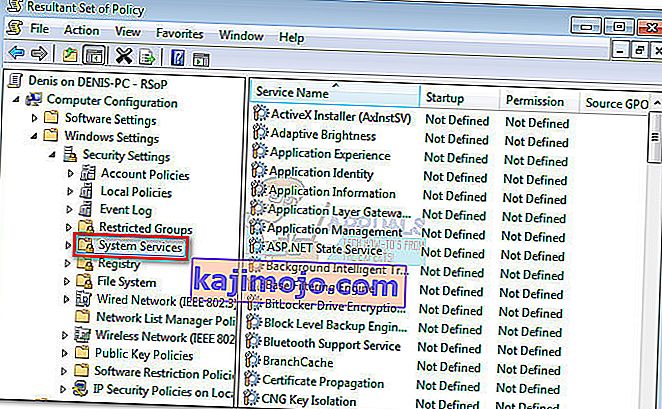
- Στη συνέχεια, μετακινηθείτε στο αριστερό παράθυρο και βρείτε Plug and Play . Εάν οι τιμές εκκίνησης και άδειας που σχετίζονται με το Plug and Play είναι διαφορετικές από τις μη καθορισμένες , συνεχίστε με τα παρακάτω βήματα.
 Σημείωση: Σε περίπτωση που δείτε τις δύο τιμές που αναφέρονται ως Μη καθορισμένες , μεταβείτε κατευθείαν στη Μέθοδο 2.
Σημείωση: Σε περίπτωση που δείτε τις δύο τιμές που αναφέρονται ως Μη καθορισμένες , μεταβείτε κατευθείαν στη Μέθοδο 2. - Κάντε δεξί κλικ στο Plug and Play , επιλέξτε Properties και , στη συνέχεια, αλλάξτε την πολιτική ομάδας για εκκίνηση και άδεια σε μη καθορισμένο .
- Κλείστε το παράθυρο Resultant Set of Policy και επανεκκινήστε τον υπολογιστή σας. Μόλις ξεκινήσει η δημιουργία αντιγράφων ασφαλείας του συστήματός σας, δείτε εάν μπορείτε να ενεργοποιήσετε τα Windows.
Εάν εξακολουθείτε να έχετε το ίδιο "Δεν επιτρέπεται η πρόσβαση 0x80070005", μεταβείτε στη Μέθοδο 2.
Μέθοδος 2: Επεξεργασία των δικαιωμάτων για την υπηρεσία δικτύου
Εάν η υπηρεσία Plug and Play δεν ήταν υπεύθυνη για το πρόβλημά σας, ας διερευνήσουμε εάν το πρόβλημα οφείλεται σε άδεια κλειδιού μητρώου που λείπει. Αυτό μπορεί να αποδειχθεί αυτό που προκαλεί την ανοχή του υπολογιστή σας.
Ακολουθήστε τον οδηγό βήμα προς βήμα παρακάτω, προσθέστε τα απαιτούμενα δικαιώματα υπηρεσίας δικτύου μέσω του Registry Editor :
- Πατήστε το πλήκτρο Windows + R για να ανοίξετε ένα παράθυρο Run Πληκτρολογήστε " regedit " και πατήστε Enter για να ανοίξετε το Registry Editor.
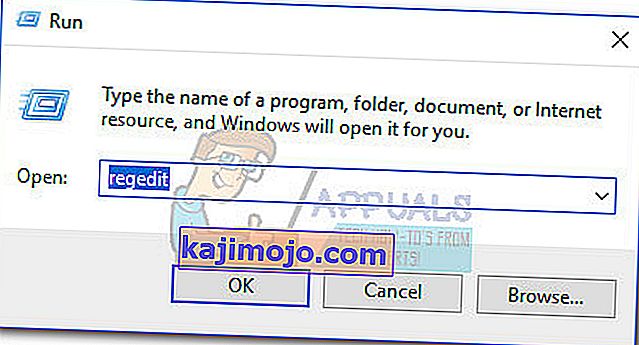
- Στον Επεξεργαστή Μητρώου , μεταβείτε στο HKey_Users , κάντε δεξί κλικ στο S-1-5-10 και επιλέξτε Άδειες.
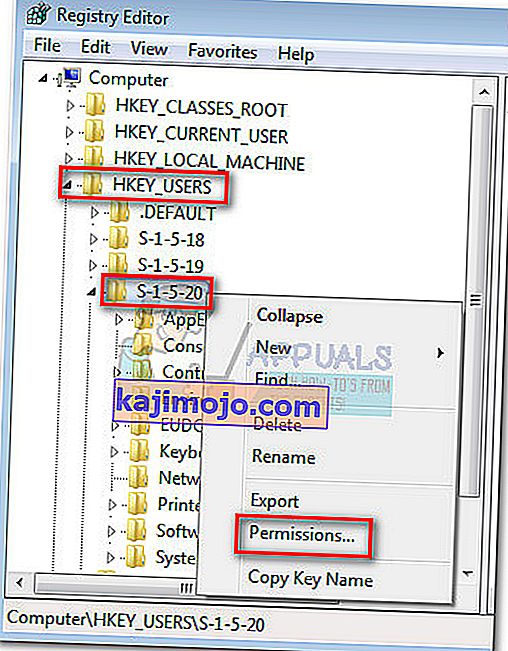
- Στην οθόνη Δικαιώματα για S-1-5-20 , δείτε εάν η Υπηρεσία δικτύου υπάρχει στη στήλη Ομάδες ή ονόματα χρηστών .
Σημείωση: Εάν μπορείτε να δείτε μια καταχώριση υπηρεσίας δικτύου , μεταβείτε στο βήμα 5 .
- Κάντε κλικ στο κουμπί Προσθήκη και περιμένετε να εμφανιστεί το παράθυρο Επιλογή χρηστών ή ομάδων . Στη συνέχεια, πληκτρολογήστε " Υπηρεσία δικτύου " στην περιοχή Εισαγάγετε τα ονόματα αντικειμένων για να επιλέξετε και κάντε κλικ στο κουμπί Έλεγχος ονομάτων . Τέλος, κάντε κλικ στο κουμπί ΟΚ δημιουργήστε το δικαίωμα.
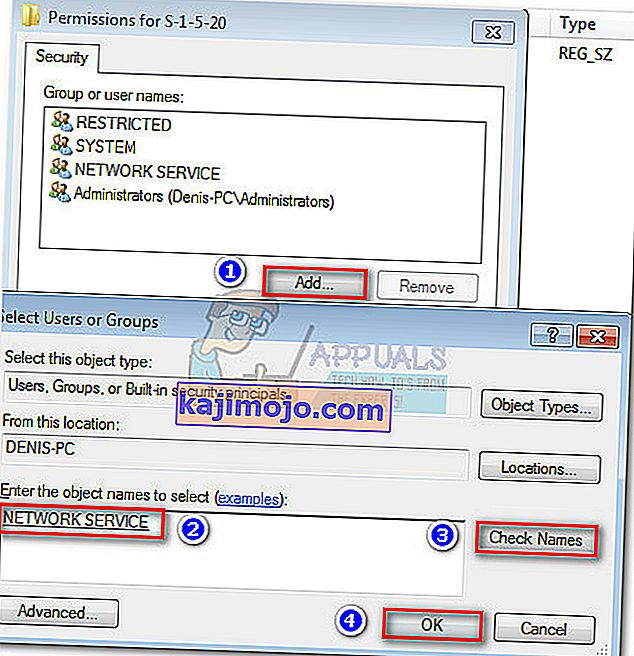
- Μόλις καταφέρετε να αναγνωρίσετε (ή να δημιουργήσετε) το δικαίωμα της Υπηρεσίας δικτύου , κάντε κλικ σε αυτό μία φορά για να το επιλέξετε. Στη συνέχεια, ελέγξτε τις Αφήστε κουτιά για Πλήρης έλεγχος και Ανάγνωση . Τέλος, κάντε κλικ στο κουμπί Εφαρμογή για να αποθηκεύσετε τις αλλαγές.
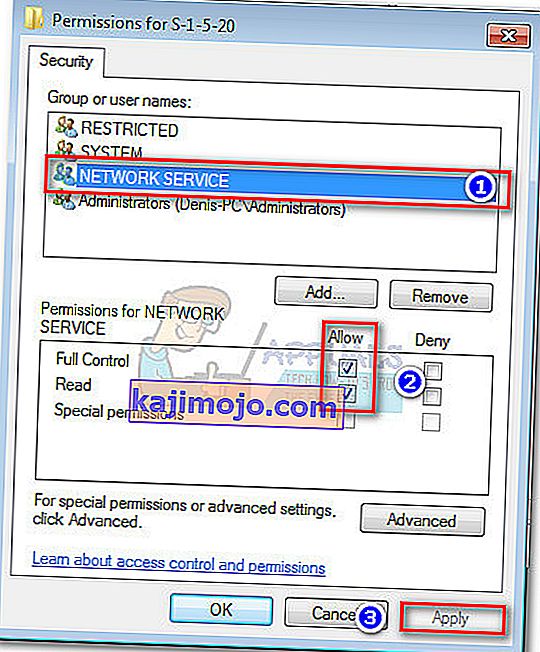
- Μόλις εκχωρηθούν τα απαιτούμενα δικαιώματα, επανεκκινήστε τον υπολογιστή σας και προσπαθήστε να ενεργοποιήσετε ξανά τα Windows. Θα πρέπει να μπορείτε να το τραβήξετε αυτή τη φορά.

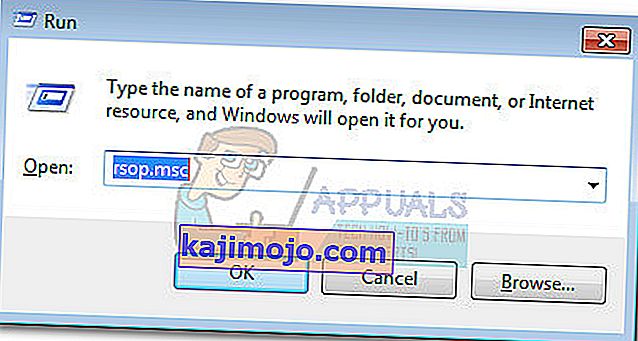
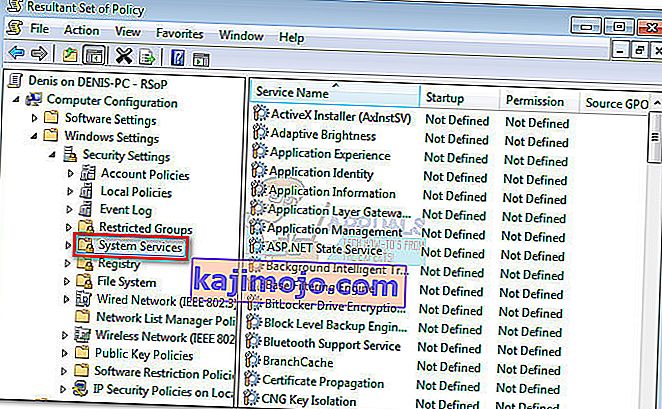
 Σημείωση: Σε περίπτωση που δείτε τις δύο τιμές που αναφέρονται ως Μη καθορισμένες , μεταβείτε κατευθείαν στη Μέθοδο 2.
Σημείωση: Σε περίπτωση που δείτε τις δύο τιμές που αναφέρονται ως Μη καθορισμένες , μεταβείτε κατευθείαν στη Μέθοδο 2.